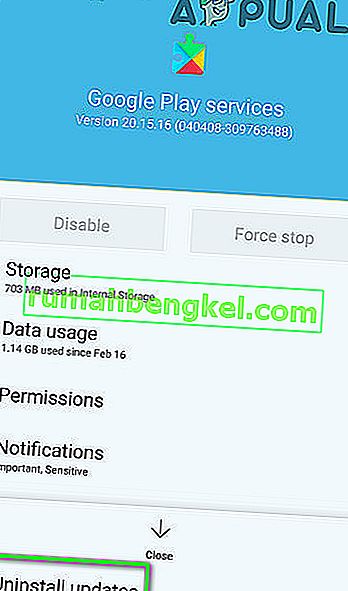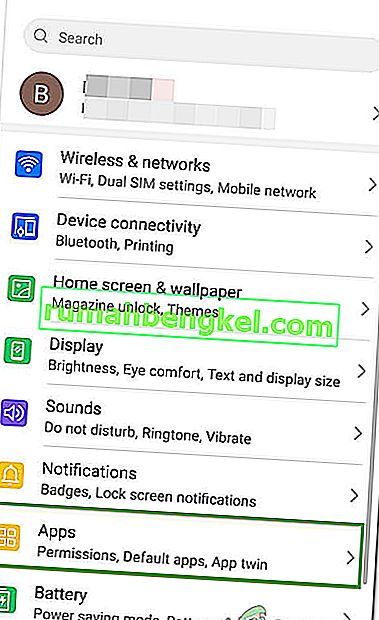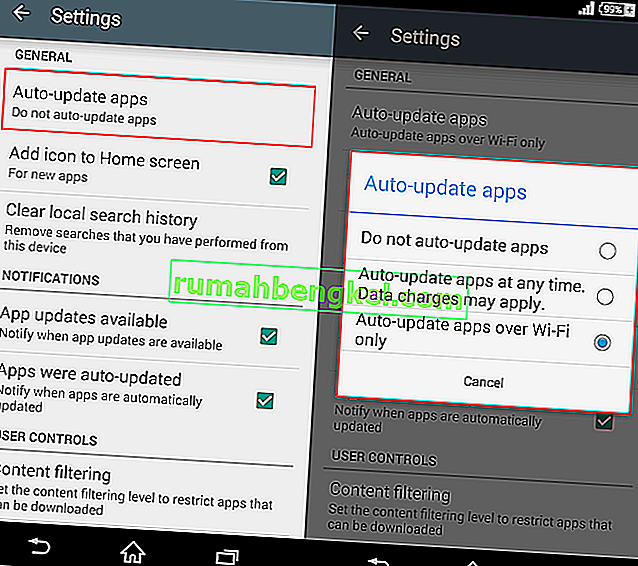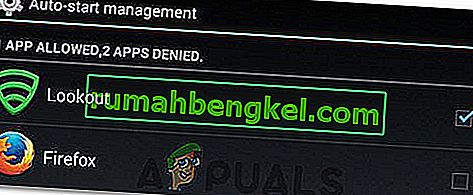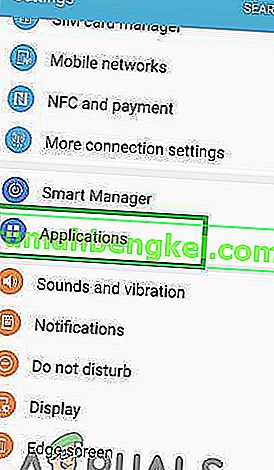أحد الأخطاء الأكثر شيوعًا التي يعاني منها نظام التشغيل Android هو الخطأ " توقف com.android.systemui " ، وهو خطأ تتوقف فيه واجهة المستخدم بالكامل للجهاز عن الاستجابة ، وأحيانًا لمدة تصل إلى ساعة.

يمكن أن يحدث هذا الخطأ بسبب أي شيء من تثبيت ROM مخصص خاطئ إلى ملف نظام تشغيل محذوف أو تطبيق تابع لجهة خارجية. في معظم الحالات ، يكون تطبيقًا تابعًا لجهة خارجية. أبلغ اثنان من المستخدمين عن مشكلات في تطبيق Firefox تسبب في ذلك.
فيما يلي أكثر الطرق فعالية التي يمكن استخدامها لحل هذه المشكلة:
الطريقة الأولى: تنزيل CM Security وتشغيله
- اقترح العديد من المستخدمين من التعليقات على هذا المنشور أن تشغيل CM Security حل المشكلة بالنسبة لهم.
- انتقل إلى متجر Play وابحث عن CM Security أو انقر ( هنا )
- قم بتثبيت تطبيق CM Security وتشغيله
- امسح به ويجب حل المشكلة.
الطريقة 2: امسح قسم ذاكرة التخزين المؤقت للجهاز
في بعض الأحيان ، يمكن أن يؤدي مسح قسم ذاكرة التخزين المؤقت على جهازك إلى إصلاح هذه المشكلة بالذات. للقيام بذلك ، اتبع الخطوات أدناه.
- قم بإيقاف تشغيل الجهاز.
- قم بتشغيل الجهاز في وضع الاسترداد (والذي يتم في معظم الأجهزة عن طريق الضغط مع الاستمرار على أزرار Power و Volume Up و Home في نفس الوقت).
- بمجرد دخول الجهاز في وضع الاسترداد ، استخدم Volume Rocker لتمييز خيار " Wipe Cache Partition ".

- اضغط على زر الطاقة لتأكيد التحديد.
- انتظر حتى يقوم الجهاز بمسح ذاكرة التخزين المؤقت الخاصة به بنجاح ، ثم أعد تشغيل الجهاز.
الطريقة الثالثة: تخلص من أي تطبيقات تابعة لجهات خارجية قد تكون مسؤولة
أولاً وقبل كل شيء ، تأكد من أن الخطأ " com.android.systemui قد توقف " ناتج بالفعل عن تطبيق تابع لجهة خارجية عن طريق تشغيل الجهاز في الوضع الآمن واستخدامه لفترة من الوقت للتأكد من أن الخطأ لا يظهر فجأة.
تصفح التطبيقات الموجودة على الجهاز لتحديد التطبيق الذي أدى إلى ظهور المشكلة. هذا يعني في الأساس أن الجاني هو التطبيق بعد التثبيت الذي ولدت المشكلة منه.
تخلص من أي وكل التطبيقات التي تجدها مشبوهة وقم بالتمهيد من الوضع الآمن ، وفي حالة وجود أكثر من مشتبه به ، أعد تثبيت التطبيقات المحذوفة واحدًا تلو الآخر لتحديد التطبيق هو الجاني الفعلي.
الطريقة الرابعة: إعادة تثبيت ROM الخاص بالجهاز أو تغييره (للمستخدمين الجذور)
إذا تم تجذير الجهاز وتم تثبيت ROM مخصص عليه ، فقد تكون المشكلة هي حقيقة أن بيانات الجهاز وذاكرة التخزين المؤقت لم يتم مسحهما بشكل مناسب بعد تثبيت ROM.
إذا كانت هذه هي الحالة ، فكل ما يحتاجه المستخدم هو إعادة تثبيت ROM أو التبديل إلى ذاكرة جديدة تمامًا ، مع التأكد من أنه يتذكر مسح بيانات الجهاز وقسم ذاكرة التخزين المؤقت هذه المرة.
الطريقة الخامسة: إلغاء تثبيت تحديثات Google
في بعض الحالات ، قد تكون تحديثات Google المثبتة بعد توصيل الهاتف باتصال بالإنترنت هي السبب وراء هذا الخطأ. في الواقع ، قد لا تكون التحديثات متوافقة تمامًا مع نظام التشغيل Android الخاص بك بسبب ظهور هذا الخطأ. لإلغاء تثبيت هذه التحديثات:
- اسحب لوحة الإشعارات لأسفل وحدد خيار "الإعدادات" .
- انقر على "تطبيقات" زر في الإعدادات ثم حدد "تطبيقات" زر.

- انقر على "ثلاث نقاط" في الزاوية اليمنى العليا وحدد "إظهار تطبيقات النظام".
- قم بالتمرير لأسفل في قائمة التطبيقات وانقر على خيار "تطبيق Google" .
- انقر فوق الزر "إلغاء تثبيت التحديثات" لإلغاء تثبيت جميع التحديثات المثبتة لتطبيق Google.
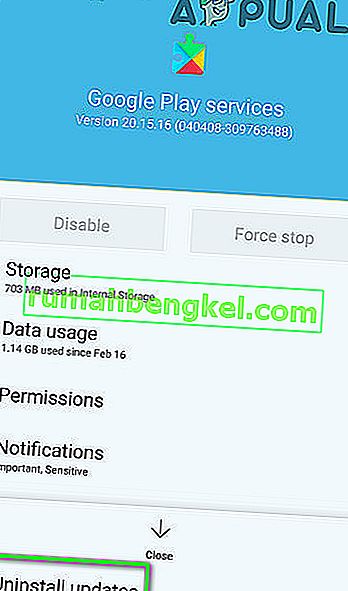
- قم بتأكيد أي مطالبات تظهر على الشاشة وانتظر حتى تكتمل عملية إلغاء التثبيت.
- تحقق ومعرفة ما إذا كان الخطأ لا يزال قائما بعد إزالة تثبيت تحديثات Google.
الطريقة 6: مسح ذاكرة التخزين المؤقت / البيانات
من الممكن أيضًا أن يكون قد تم إتلاف ذاكرة التخزين المؤقت على هاتفك بسبب حدوث هذه المشكلة عندما يحاول Google PlayStore التشغيل باستخدام ذاكرة التخزين المؤقت التالفة. لذلك ، سنقوم بتوضيحه في هذه الخطوة. من أجل هذا:
- اضغط على خيار "الإعدادات" من شاشتك الرئيسية للوصول إلى الإعدادات.
- انقر على "تطبيقات" الخيار ثم حدد "تطبيقات" الزر لتشغيل لوحة إدارة التطبيقات.
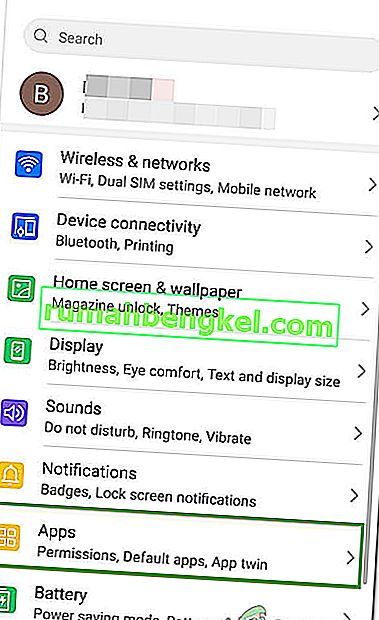
- في هذه اللوحة ، انقر فوق "ثلاث نقاط" في الجزء العلوي الأيمن وحدد "إظهار تطبيقات النظام" من القائمة.
- في تطبيقات النظام ، مرر لأسفل وانقر على خيار "Google PlayStore" .
- انقر فوق خيار "التخزين" ثم انقر فوق الزر "مسح ذاكرة التخزين المؤقت" .

- انتظر بعض الوقت ثم انقر فوق الزر "مسح البيانات" .
- قم بتأكيد أي مطالبات على الشاشة خلال هذه الفترة وتحقق مما إذا كانت المشكلة لا تزال قائمة.
الطريقة السابعة: تعطيل التحديثات التلقائية
في مواقف معينة ، قد تكون التحديثات التلقائية التي يتم وضعها في قائمة الانتظار بواسطة متجر Play هي سبب هذه المشكلة على هاتفك. لذلك ، في هذه الخطوة ، سنقوم بتعطيل تشغيل هذه التحديثات التلقائية على هاتفك المحمول. من أجل القيام بذلك:
- اضغط على أيقونة متجر Google play على شاشتك الرئيسية أو درج التطبيق لتشغيل متجر Play.
- في متجر Play ، انقر على زر "القائمة" وحدد "الإعدادات".
- في الإعدادات ، ضمن النافذة العامة ، انقر فوق خيار "التحديث التلقائي للتطبيقات" .
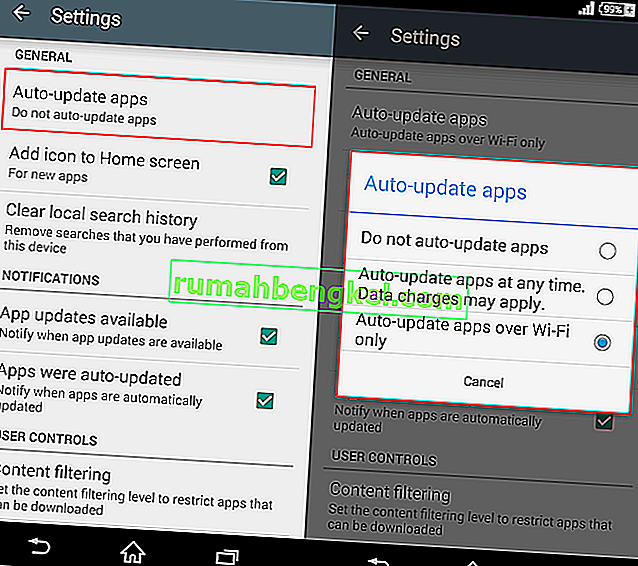
- حدد خيار "عدم التحديث التلقائي للتطبيقات" من الشاشة التالية وانقر على "موافق".
- تحقق ومعرفة ما إذا كان القيام بذلك سيؤدي إلى حل المشكلة على هاتفك المحمول.
الطريقة 8: تعطيل إدارة بدء التشغيل التلقائي
يتم منح بعض التطبيقات الموجودة على هاتفك المحمول الإذن بالبدء التلقائي وفقًا لتقديرها الخاص. بينما يمكن أن تكون هذه ميزة مفيدة في بعض الحالات ، إلا أنها في حالات أخرى تعد خرقًا أمنيًا بسبب تهديدات الجهاز. لذلك ، في هذه الخطوة ، سنقوم بتعطيل هذه الميزة مؤقتًا ثم نتحقق مما إذا كان القيام بذلك سيؤدي إلى حل المشكلة مع هاتفك الذكي الذي يعمل بنظام Android.
- اسحب لوحة الإشعارات لأسفل وانقر على خيار "الإعدادات" .

- في الإعدادات ، قم بالتمرير لأسفل وحدد زر "الأمان" ثم انقر فوق إدخال "إدارة البدء التلقائي" .
- في إدارة البدء التلقائي ، يجب إدراج بعض التطبيقات بعلامات تحديد أمام أسمائها.
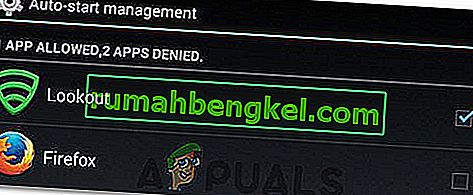
- قم بإلغاء تحديد الخيار لجميع التطبيقات في القائمة وحفظ التغييرات إذا تم توفير الخيار.
- تحقق ومعرفة ما إذا كان القيام بذلك سيؤدي إلى حل مشكلة Android الخاص بك.
الطريقة 9: مسح ذاكرة التخزين المؤقت لواجهة النظام
هناك عملية واجهة نظام بين عمليات الخلفية وهي عملية خلفية مهمة للغاية لأنها تضيف الكثير من وظائف الواجهة إلى جهازك. ومع ذلك ، إذا حصلت على ذاكرة تخزين مؤقت تالفة ، فيمكن أن تتوقف عن العمل بشكل صحيح مما قد يؤدي في النهاية إلى تشغيل هذه المشكلة. لإصلاح هذا الخطأ ، سيتعين علينا مسح ذاكرة التخزين المؤقت الخاصة به. من أجل هذا:
- اضغط على خيار "الإعدادات" من شاشتك الرئيسية للوصول إلى الإعدادات.
- انقر على "تطبيقات" الخيار ثم حدد "تطبيقات" الزر لتشغيل لوحة إدارة التطبيقات.
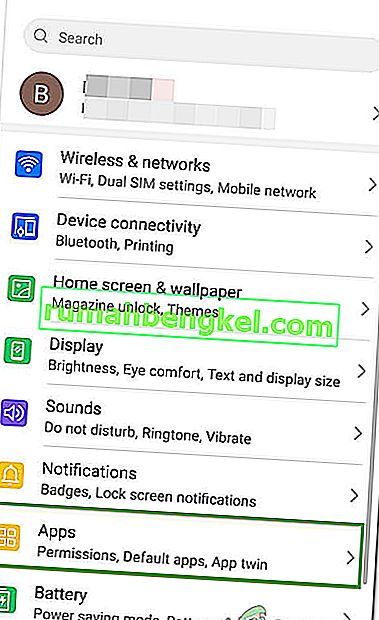
- في هذه اللوحة ، انقر فوق "ثلاث نقاط" في الجزء العلوي الأيمن وحدد "إظهار تطبيقات النظام" من القائمة.
- في نافذة تطبيقات النظام ، حدد إدخال "واجهة النظام" وحدد خيار "التخزين" .
- انقر على "مسح ذاكرة التخزين المؤقت" و "مسح البيانات" زر والانتظار لكلا منهم إلى أن يتم مسح.

- تحقق ومعرفة ما إذا تم إصلاح رسالة الخطأ بعد القيام بذلك.
الطريقة 10: السماح لواجهة مستخدم النظام بالرسم على الجزء العلوي
من المحتمل أنه بسبب إعادة تعيين الأذونات المحتملة ، فقدت عملية واجهة مستخدم النظام الأذونات للاستفادة من التطبيقات الأخرى بسبب مواجهتها لهذه المشكلة بالذات. لإصلاح ذلك ، سنعيد له أذوناته التي يجب أن تتخلص من المشكلة. من أجل هذا:
- اضغط على "الإعدادات" من شاشتك الرئيسية أو درج التطبيق.
- انقر على "التطبيقات" ثم على "مدير التطبيقات".
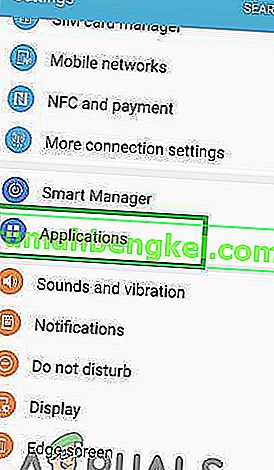
- انقر على "ثلاث نقاط" في الجزء العلوي الأيمن ثم حدد "التطبيقات التي يمكن أن تظهر في الأعلى".
- انقر فوق "ثلاث نقاط" مرة أخرى وحدد خيار "إظهار تطبيقات النظام" .
- انقر فوق "واجهة مستخدم النظام" من القائمة وقم بتغيير الإذن الخاص بها من إيقاف إلى تشغيل.
- يجب أن يؤدي هذا إلى حل المشكلة ، وتأكد من التحقق مما إذا كان الخطأ ينبثق مرة أخرى.
الحلول:
- من PlayStore ، قم بتثبيت أي مشغل مثل Nova Launcher.
- حاول إعادة ضبط جهازك كملاذ أخير.